Gmail se convirtió en el servicio de correo electrónico más utilizado en multitud de países, entre los que podemos mencionar por ejemplo a España, lo que nos da una idea de la popularidad con la que cuenta, y si eres de esos usuarios que suele hacer un uso importante de este servicio, seguro sabes lo tedioso que puede ser redactar correos para enviar a grupos de personas de forma casi periódica.
Por esto, es que veremos cómo crear grupos en Gmail, de modo que agregues a muchos contactos y puedas enviar mensajes a todos ellos de forma rápida y simple, sin tener que estar agregándolos manualmente a cada uno de los destinatarios cada vez que vayas a enviar algo.
Cómo crear un grupo de contactos
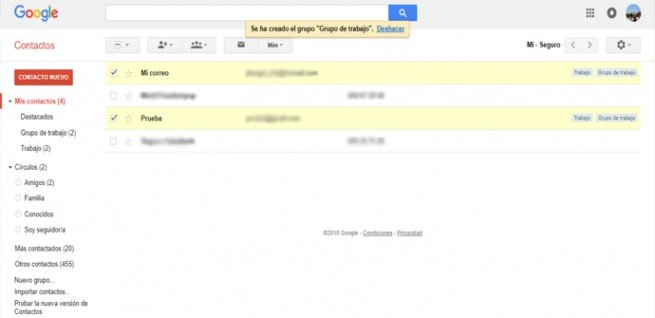
De forma similar a como funcionan en WhatsApp, los grupos de contactos de Gmail te permiten comunicarte con un grupo de personas de forma muy sencilla, pero en este caso es a través de tu servicio de correo electrónico y no por medio de un cliente de mensajería instantánea.
- Debes iniciar sesión en tu cuenta de email
- Luego deberás dirigirte hacia la sección de «Contactos» de tu cuenta de Google.
- Una vez allí podrás hacer uso de los que tienes ya agregados o incluso podrás crear nuevos si es necesario.
- Tienes que seleccionar los emails que quieres agregar al grupo y luego presionar en el icono «Grupos» que aparecerá en la parte superior.
- Tras eso, te tocará pulsar donde dice «Crear nuevo grupo«, de modo que te pedirá que indiques un nombre para ese grupo.
¿Cómo enviar mensajes a un grupo?
Ahora que ya tienes tu grupo creado, lo siguiente será ver cómo puedes comunicarte con un grupo en concreto de los que hayas creado, para poder hacer esto sigue los pasos que te detallamos:
- Ingresa nuevamente en el apartado de grupos
- A la izquierda podrás ver un menú en donde aparecen los grupos que ya has creado, has click en el que desees.
- Cuando hayas hecho click en un grupo podrás ver todos los contactos que forman parte de él, simplemente debes «marcar todo» y luego escoger «Enviar correo«, de este modo el email que envíes se enviará a todos los contactos automáticamente.